|
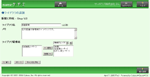
[画面を見る]
1.
 [ライブラリの追加] をクリックし、新規に作成する をクリックする。 [ライブラリの追加] をクリックし、新規に作成する をクリックする。
ライブラリ名・ライブラリメモを入力し、ライブラリ管理者を[全登録ユーザー]にし、 を押します。 を押します。
| ライブラリ名 |
| 図書管理 |
| メモ |
| 社内図書の管理ライブラリです。 |
| ライブラリ管理者 |
| [全登録ユーザー] |
|
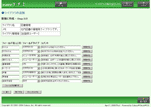
[画面を見る]
2.
どのようなフィールド(項目)が必要か、設定する。
設定後、 を押すと、ライブラリが完成です。 を押すと、ライブラリが完成です。
フィールド |
フィールドタイプ |
タイトル
サブタイトル
利用状況
借りている人
書籍情報
キーワード
評価
所有者
返却予定日 |
文字列(1行)
文字列(1行)
メニュー(文字列)
メニュー(ユーザー)
URL
文字列(1行)
文字列(複数行)
メニュー(ユーザー)
日付 |
- フィールドとは、項目のことです。デヂエでは各フィールドのタイプを 18種類から選ぶことができます。各フィールドの詳細はこちらをご覧ください。
- フィールドタイプは、後で変更することも可能です。ただし、変更前のフィールドタイプと変更後のフィールドタイプの互換性により制限があります。プルダウンメニューには、変更することができるフィールドタイプのみ表示されます。詳しくはこちらをご覧ください。
|
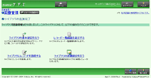
[画面を見る]
3.
これでライブラリは完成です。
あとはもう少し細かい設定を行うため、 ライブラリの基本設定を行う をクリックします。
- 左上の ライブラリの基本設定を行う をクリックすると、ライブラリのデザイン、アクセス権、一部のフィールドの詳細設定を行うことができます。
|
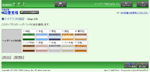
[画面を見る]
4.
ライブラリの色を選ぶ。
好きな色を選択して  を押すと、その色が反映されます。 を押すと、その色が反映されます。
|
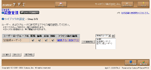
[画面を見る]
5.
ライブラリに対するアクセス権を設定する。
アクセスを許可するユーザーを選択し、権限を設定し、 を押します。 を押します。
|
閲覧
|
編集
|
追加
|
削除
|
ユーザー名・グループ名
|
○ |
○
|
○
|
○
|
[全登録ユーザー] |
- ライブラリに対するアクセス権は、はじめ全員が何でもできるようになっています。このアクセス権を変更することは後でも可能です。詳しくはこちらをご覧ください。
|
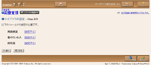
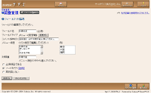
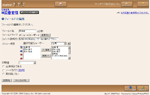
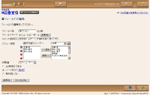
[画面を見る]
6.
プルダウン系メニューの中身を設定する。
設定したいフィールドの [変更する] を押し、中身を設定します。
設定後、 を押すと設定完了画面に移動します。 を押すと設定完了画面に移動します。
すべての項目が設定されたら、  を押します。これでライブラリの基本設定は終了しました。 を押します。これでライブラリの基本設定は終了しました。
|
利用状況
|
借りている人
|
所有者
|
利用可能
貸し出し中
--
行き先不明
|
佐藤 昇
鈴木 拓也
田中 美子
|
佐藤 昇
鈴木 拓也
田中 美子
|
- メニュー(文字列)フィールドの中身を変更することは後でも可能です。詳しくはこちらをご覧ください。
|